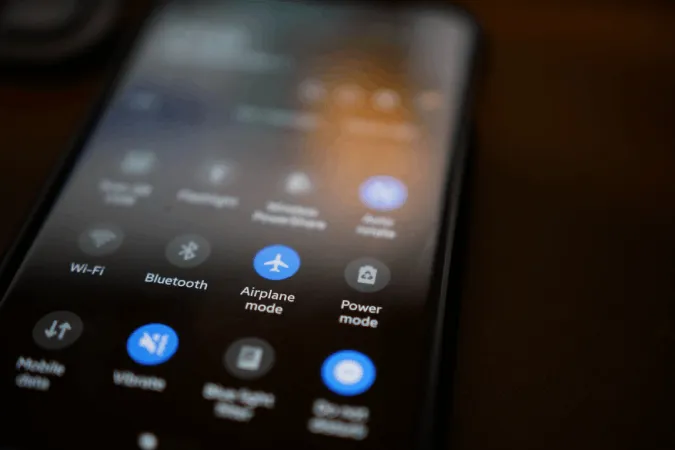Die Lautstärketasten meines Android-Telefons sind vor kurzem kaputt gegangen, was das Ändern der Lautstärke für mich zu einem Problem machte. Trotzdem habe ich innerhalb kürzester Zeit einige schnelle Alternativen gefunden. Wie sich herausstellte, gibt es viele Möglichkeiten, die Lautstärke auf Ihrem Android-Telefon über den Touchscreen zu steuern. Hier sind alle Möglichkeiten, wie Sie die Lautstärke auf Ihrem Android-Telefon ändern können, ohne die physischen Lautstärketasten zu verwenden.
1. über die Android-Einstellungen
Eine offensichtliche Alternative ist die Änderung der Lautstärke über die Android-Einstellungs-App. Öffnen Sie einfach die App „Einstellungen“ und wählen Sie die Option „Ton und Vibration“. Hier sollten Sie alle Lautstärkeregler, die Sie benötigen, ganz oben finden.
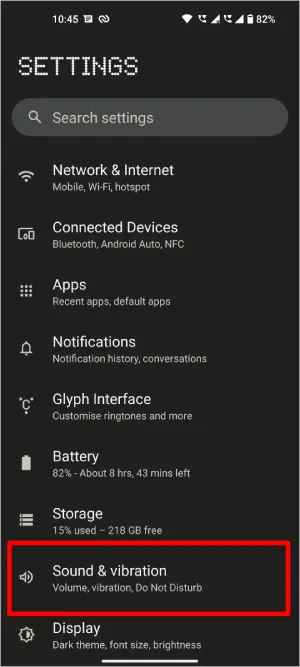
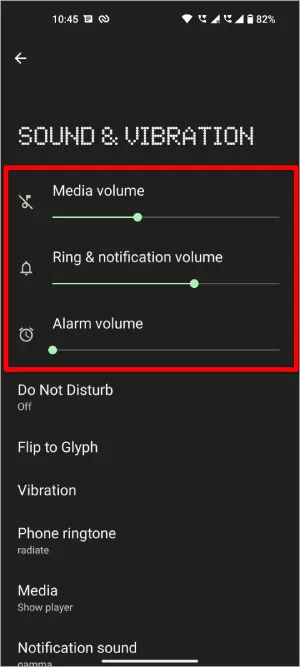
Sie können die Medienlautstärke, die Klingel- und Benachrichtigungslautstärke und auch die Alarmlautstärke ändern. Dies ist vielleicht keine schnelle Option, um die Lautstärke zu ändern, aber es ist eine Option, auf die Sie sich auf jedem Android-Gerät ohne vorherige Einrichtung verlassen können.
2. durch Hinzufügen eines Sound-Widgets
Dies ist eine Erweiterung des vorherigen Schritts. Anstatt jedes Mal die Einstellungen zu öffnen und durch sie zu navigieren, können Sie ein Widget für diese spezielle Einstellung erstellen, um sie ganz einfach aufrufen zu können.
Drücken Sie dazu lange auf den Startbildschirm und wählen Sie die Option Widgets, um das Widgets-Panel zu öffnen. Scrollen Sie im Widgets-Panel nach unten zur Option Einstellungen und drücken Sie lange auf die Verknüpfung Einstellungen, um sie dem Startbildschirm hinzuzufügen.
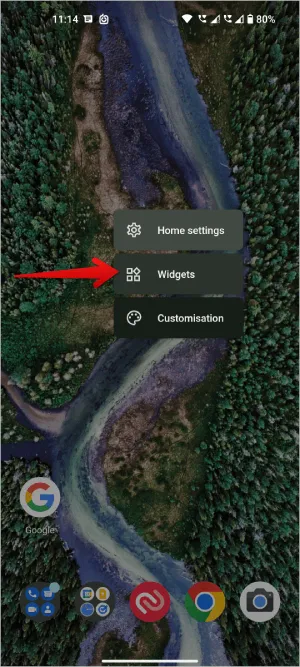
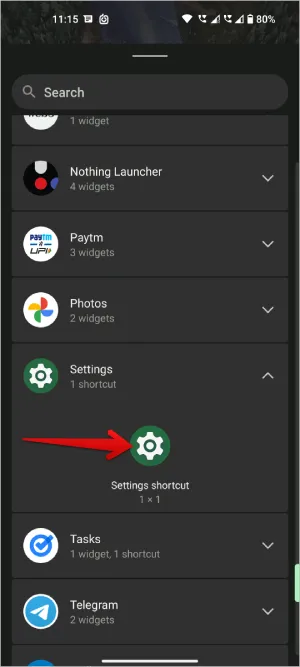
Sobald die Verknüpfung hinzugefügt wurde, öffnet sich eine Seite mit den Einstellungs-Verknüpfungen, auf der Sie die Verknüpfung auswählen können. Für jede von Ihnen gewählte Einstellung wird also eine Verknüpfung erstellt. Scrollen Sie auf dieser Seite nach unten und wählen Sie die Option Ton und Vibration.
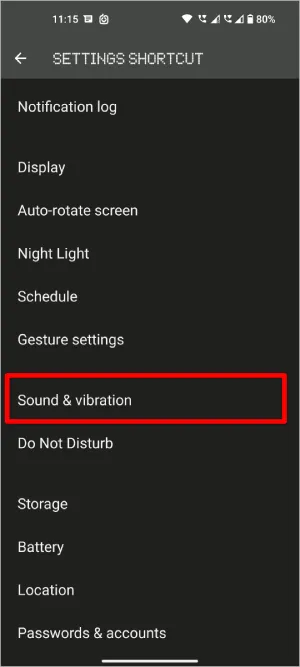
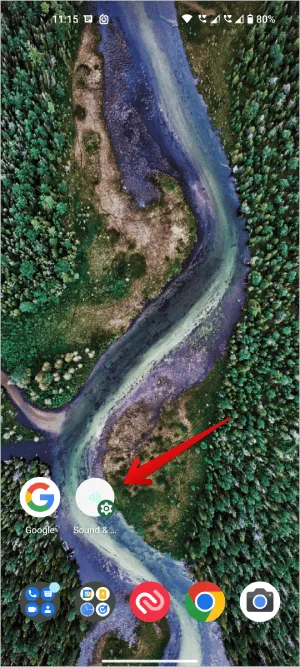
Das war’s, Sie haben erfolgreich eine Verknüpfung zu den Toneinstellungen erstellt. Jetzt müssen Sie nicht mehr jedes Mal diese spezielle Einstellungsseite öffnen, sondern können ganz einfach über die Verknüpfung auf Ihre Lautstärkeregler zugreifen.
3. den Sprachassistenten verwenden
Eine weitere einfache und schnelle Option ist die Verwendung von Sprachassistenten wie Google Assistant oder Bixby. Während Google Assistant auf allen Android-Geräten aller OEMs einschließlich Samsung verfügbar ist, ist Bixby nur auf Samsung-Handys verfügbar. Ich gehe hier also mit Google Assistant vor, aber auch Bixby hat einen ähnlichen Prozess. (Leider funktioniert Alexa nicht mit der Gerätesteuerung.)
Stellen Sie zunächst sicher, dass Sie Google Assistant auf Ihrem Gerät aktiviert haben. Öffnen Sie dazu die Google-App > Profilsymbol > Einstellungen > Google Assistant. Wenn Sie ihn noch nicht eingerichtet haben, können Sie ihn von hier aus einrichten. Folgen Sie einfach den Schritten und es sollte kaum ein paar Minuten dauern, bis der Vorgang abgeschlossen ist.
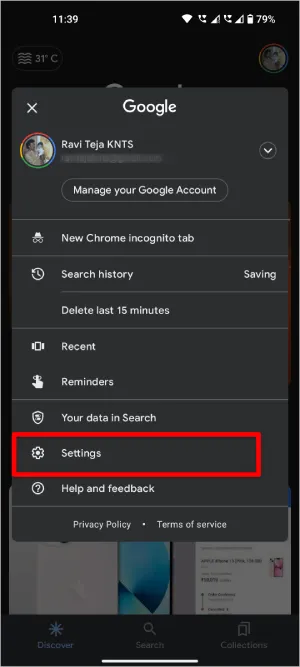
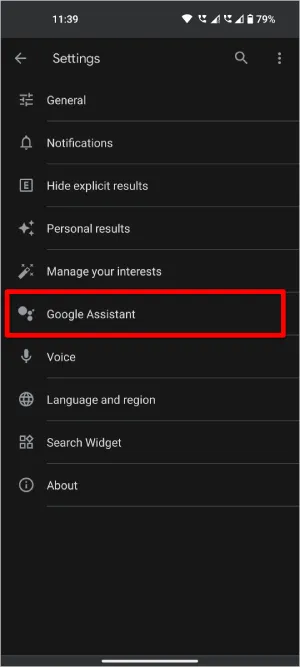
Sobald Sie fertig sind, sagen Sie einfach „Hey Google, erhöhe die Lautstärke“. Die Lautstärke sollte etwas erhöht werden. Sie können auch „Hey Google, stelle die Lautstärke auf 80%“ sagen und die Lautstärke wird unabhängig von der aktuellen Lautstärke auf 80% eingestellt.
Anstatt jedes Mal „Hey Google“ zu sagen, können Sie auch einfach von der unteren Ecke des Bildschirms Ihres Android-Telefons aus wischen, um Google Assistant zu starten. Danach können Sie den Befehl eintippen oder einfach sagen: „Stellen Sie die Lautstärke auf Maximum“.
4. barrierefreies Menü aktivieren
Alle vorherigen Methoden haben ein paar Haken. Bei der ersten Option dauert es sehr lange, bis Sie die entsprechende Einstellung öffnen. Die Widget-Option macht es Ihnen zwar leicht, indem sie eine Verknüpfung erstellt, aber Sie können nur über den Startbildschirm darauf zugreifen. Der Sprachassistent erfordert eine Spracheingabe, zieht also viel Aufmerksamkeit auf sich und ist an öffentlichen Orten nicht geeignet.
Aber mit dem Eingabehilfen-Menü können Sie die Lautstärke bei der Verwendung einer beliebigen App ändern. Sie müssen sich auch nicht auf die Sprachsteuerung verlassen. Die Einrichtung ist erforderlich, aber schnell erledigt.
Öffnen Sie auf Ihrem Android-Telefon die App Einstellungen > Eingabehilfen > Eingabehilfen-Menü.
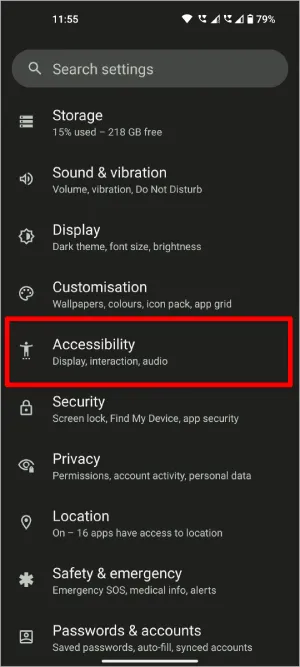
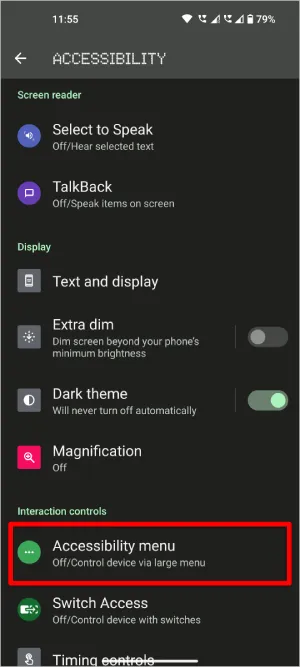
Aktivieren Sie auf der Seite des Menüs Eingabehilfen den Kippschalter neben der Option Eingabehilfen-Menükürzel. Tippen Sie in dem Popup-Fenster auf Zugänglichkeitsmenü zulassen, um die Kontrolle über Ihr Gerät zu erhalten.
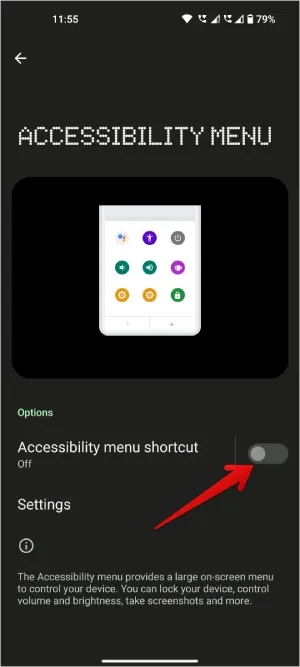
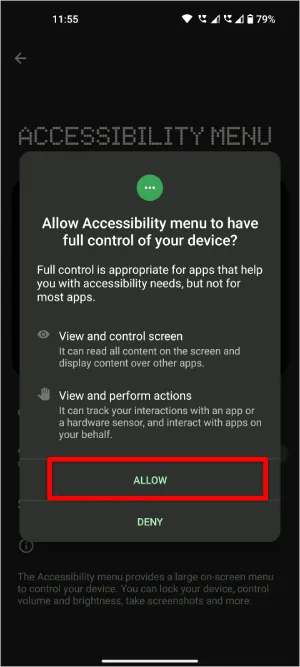
Sie sollten nun eine Verknüpfung an der Seite des Displays sehen. Wenn Sie darauf tippen, öffnet sich das Eingabehilfen-Menü, das auch die Bedienelemente für die Lauter- und Leiser-Taste enthält.
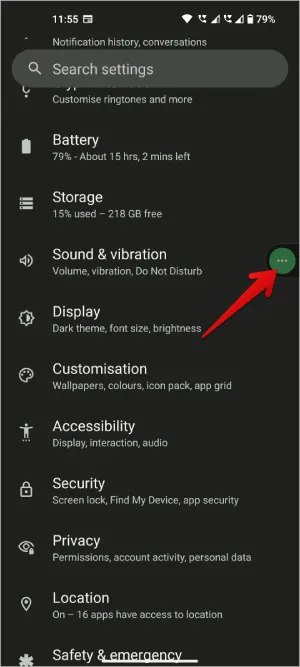
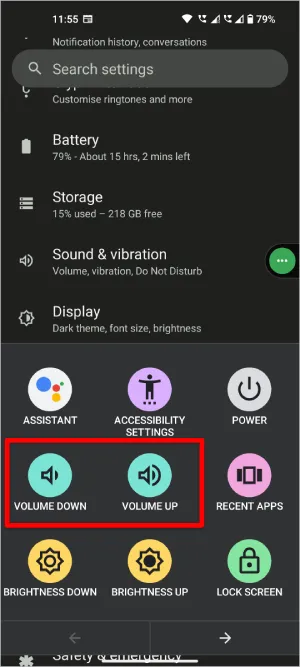
Diese Verknüpfung ist an der Seite Ihres Displays verfügbar, egal welche App Sie geöffnet haben. Sie ist sogar bei Vollbild-Apps wie YouTube und Spielen verfügbar, wo Sie die Lautstärkeregler am häufigsten benötigen.
5. mit den Tasten für Ohrhörer/Kopfhörer
Eine weitere Möglichkeit ist die Verwendung der Tasten an Ihren Ohr- oder Kopfhörern. Selbst wenn Sie eine TWS verwenden, verfügen die meisten Ohrhörer über Lautstärkeregler mit Gestensteuerung. Allerdings funktioniert diese Option bei einigen Ohrhörern, bei anderen nicht. Außerdem hängt die Funktionalität von der Marke und dem Modell des Produkts ab. Wenn Ihr Audiogerät jedoch über eine Taste zur Lautstärkeregelung verfügt, was höchstwahrscheinlich der Fall ist, ist dies eine viel bessere Möglichkeit, die Lautstärke auf Ihrem Android-Smartphone zu regeln als alle anderen zuvor genannten Methoden.
6. mit Apps von Drittanbietern
Sie können einige Drittanbieter-Apps ausprobieren, um die Lautstärke auf Ihrem Android-Smartphone zu steuern. Eine der besten Apps, die ich ausprobiert habe, ist die Assistive Lautstärketaste. Genau wie das Menü Barrierefreiheit wird eine kleine Verknüpfungstaste auf Ihrem Bildschirm platziert. Während Sie dort auf die Tasten zum Erhöhen und Verringern der Lautstärke angewiesen sind, bietet Ihnen diese App einen übersichtlichen Schieberegler für die Lautstärke.
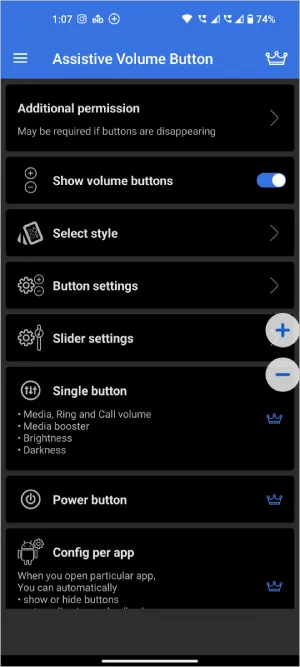
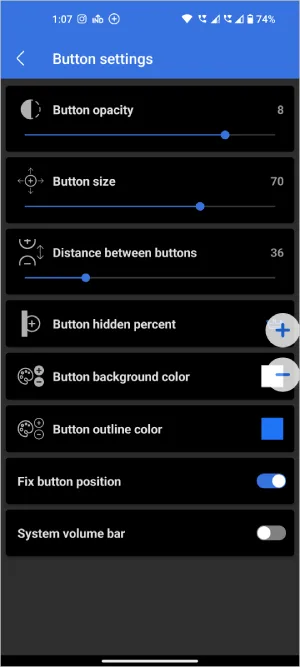
Ein weiterer Vorteil ist, dass Sie sogar das Aussehen der Lautstärkeregler anpassen können. Sie können verschiedene Lautstärkeschieber wie Klingelton, Medien, Alarm, Benachrichtigungen usw. einstellen. Außerdem gibt es weitere Anpassungsmöglichkeiten für die Größe der Verknüpfung auf Ihrem Bildschirm, die Transparenz usw. Alles in allem macht es Ihre physischen Tasten komplett virtuell und bietet zusätzliche Stiloptionen.
7. versuchen Sie, andere physische Tasten neu zuzuordnen
Auch wenn die vorherigen Optionen gut funktionieren, funktionieren sie nicht gut, wenn der Bildschirm ausgeschaltet ist. Hier kommt das Remapping von Tasten ins Spiel. Wenn Ihr Telefon über zusätzliche Tasten wie die Aufnahmetaste oder die Bixby-Taste verfügt, können Sie diese neu zuordnen, um die Lautstärke auf Ihrem Android-Telefon zu ändern. Button Mapper ist eine gute App, um genau das zu tun.
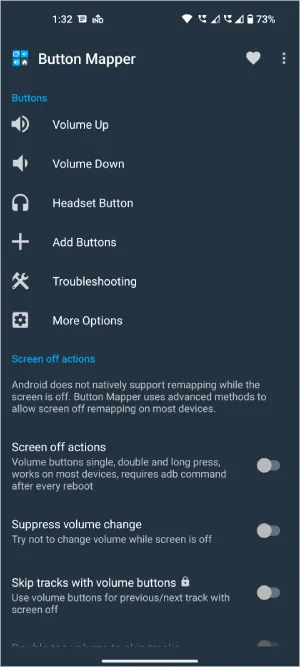
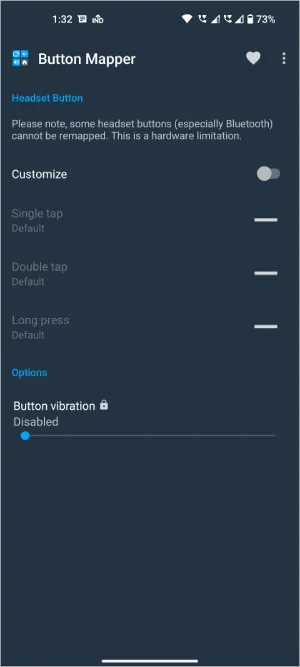
Öffnen Sie die App und erteilen Sie alle erforderlichen Berechtigungen. Wählen Sie nun die Taste aus, mit der Sie die Lautstärke auf Ihrem Android-Telefon steuern möchten, und ordnen Sie sie der Lautstärke nach unten oder oben zu. Auch wenn Sie die Lautstärke in die entgegengesetzte Richtung ändern möchten, können Sie die Taste drücken und dann die Lautstärke mit dem Schieberegler, den Sie auf dem Bildschirm sehen sollten, steuern.
Zeit zum Stummschalten
Anstatt die oben beschriebenen Drittanbieter-Apps zu verwenden, können Sie auch einige andere Apps zur Lautstärkeregelung ausprobieren, z.B. Always Visible Volume Button, Volume Notification, usw. Außerdem gibt es einige andere Apps, mit denen Sie Tasten neu zuordnen können. Apropos Lautstärkeregelungs-Apps: Probieren Sie auch Lautstärke-Booster-Apps und Equalizer-Apps auf Android aus, um Ihr Erlebnis zu verbessern.